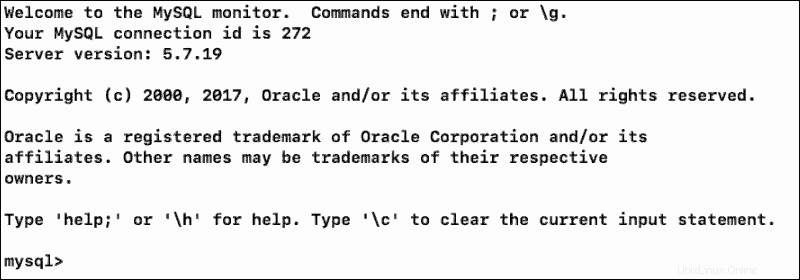Présentation
MySQL est un système de gestion de base de données open source qui fonctionne sous Windows, Linux et macOS. La 'Commande introuvable' erreur peut apparaître quel que soit le système d'exploitation que vous utilisez. Cela indique que votre système n'a pas pu démarrer le service MySQL car il n'a pas pu trouver le fichier exécutable.
Cet article vous montre comment corriger l'erreur MySQL "Commande introuvable" sous Windows, Linux et macOS.
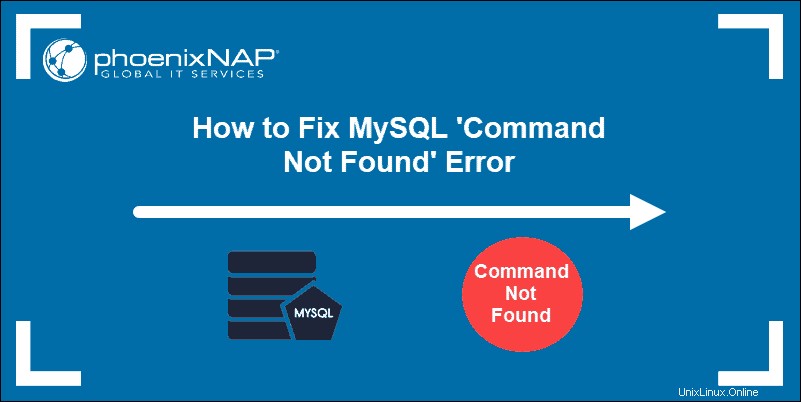
Prérequis
- Un système basé sur Windows, Linux ou macOS avec un compte administrateur
- Une installation locale fonctionnelle de MySQL
Causes de l'erreur "Commande introuvable"
Chaque fois que vous entrez la commande pour démarrer l'interface MySQL, le système recherche ses répertoires et essaie de l'exécuter.
L'erreur 'Commande introuvable' indique que votre système n'a pas pu localiser le programme que vous souhaitez exécuter. Deux des raisons les plus courantes de cette erreur sont :
Les sections suivantes expliquent comment définir la variable d'environnement PATH sous Windows, Linux et macOS.
Corriger l'erreur "Commande introuvable" de MySQL dans Windows
Démarrez l'invite cmd Windows et entrez la commande pour lancer MySQL :
mysql -u root -pSi le système n'est pas en mesure d'exécuter la commande, il présente l'erreur suivante. Suivez les étapes ci-dessous pour résoudre le problème.

- Accédez au menu Démarrer de Windows et sélectionnez Ce PC.
- Cliquez sur Propriétés onglet.
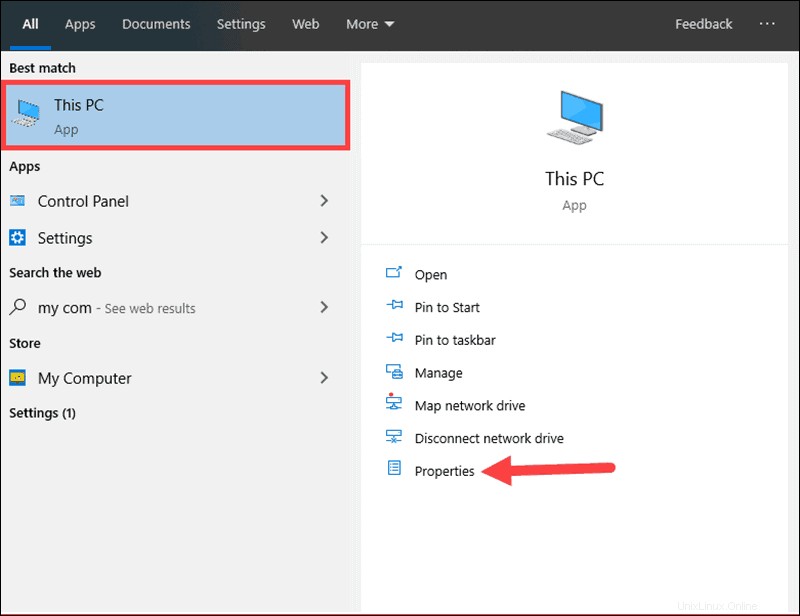
- Maintenant, sélectionnez Paramètres système avancés .
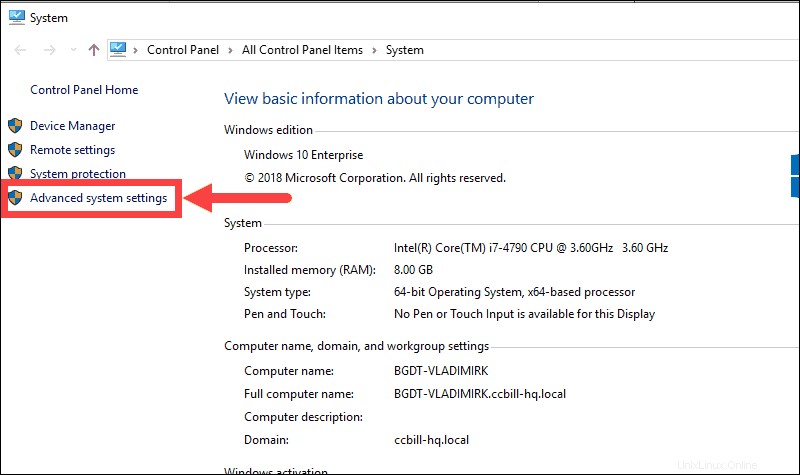
- Cliquez sur Variables d'environnement bouton.
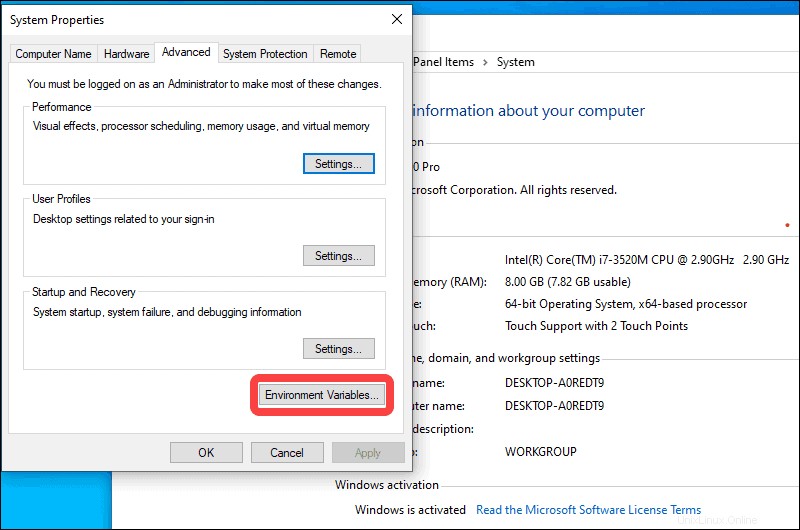
- Cliquez une fois sur le Chemin variable système, puis cliquez sur Modifier bouton.

- Sélectionnez Nouveau pour ajouter le chemin correct pour votre dossier MySQL.
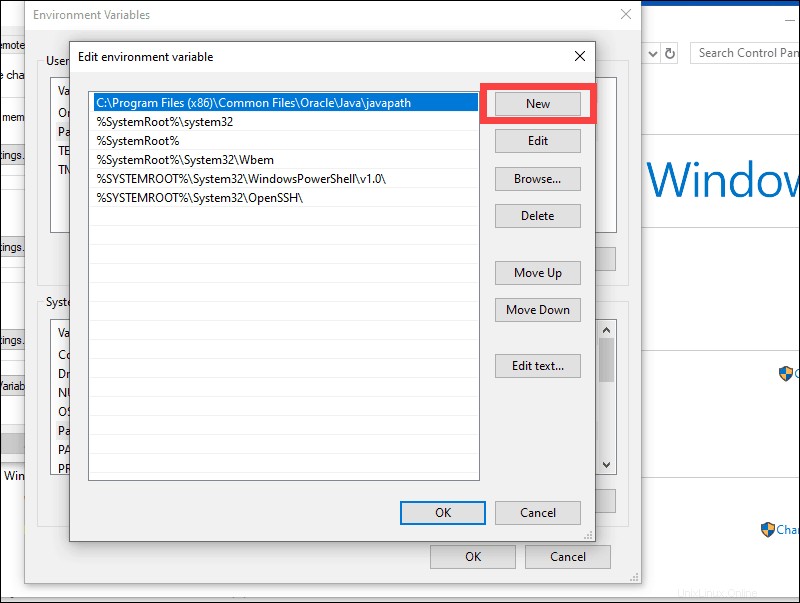
- Récupérez le chemin complet de votre installation MySQL. Dans cet exemple, MySQL est sur le C : partition dans les Program Files dossier.
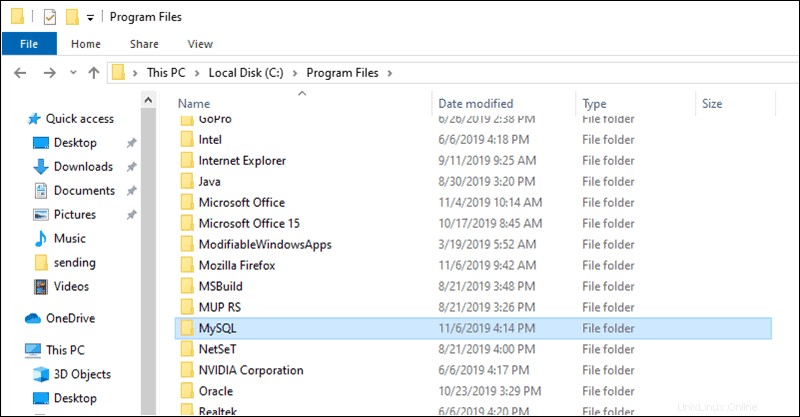
- Trouvez la poubelle dossier dans MySQL et copiez le chemin.
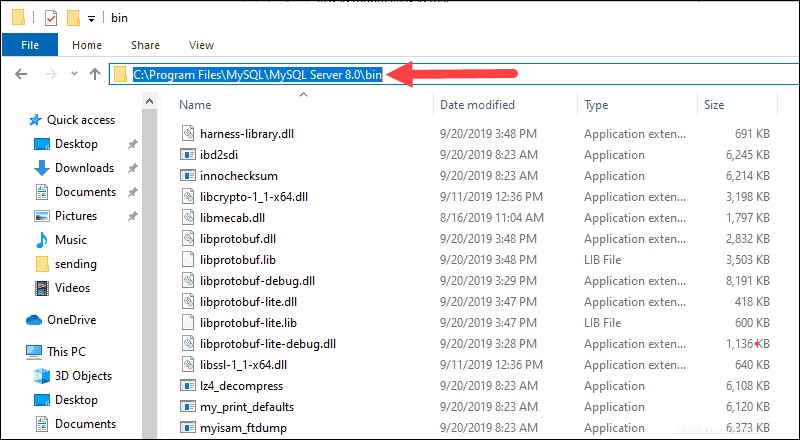
- Collez le chemin d'accès complet à la Modifier la variable d'environnement fenêtre et cliquez sur OK pour enregistrer vos modifications et quitter l'écran.
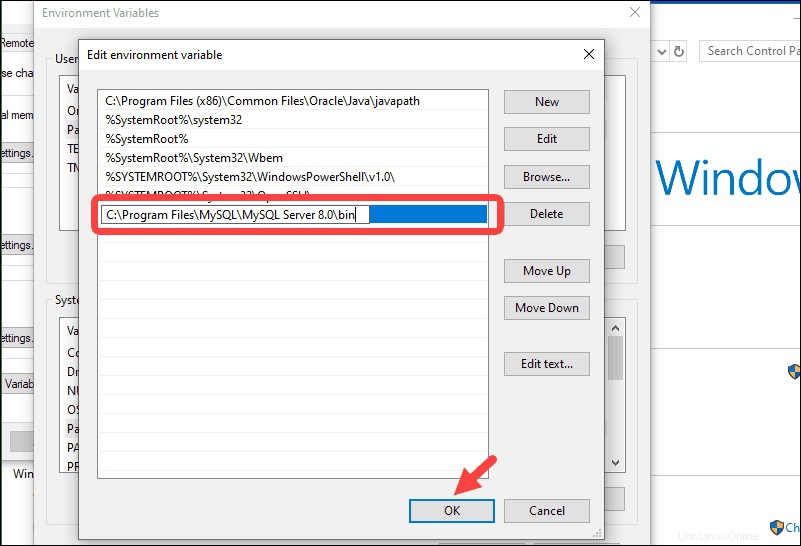
- Redémarrer le cmd interface et entrez à nouveau la commande initiale :
mysql -u root -pEntrez votre mot de passe (si vous en avez prédéfini un).
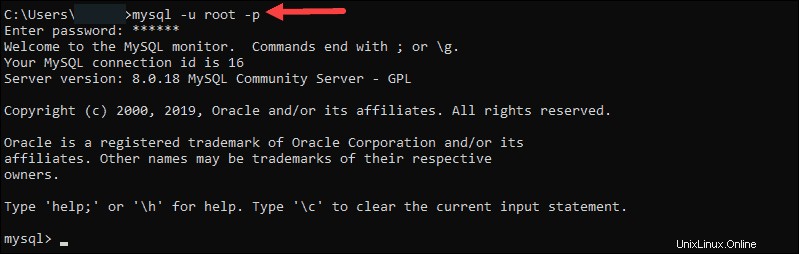
Vous vous êtes connecté avec succès à votre shell bash MySQL et pouvez commencer à travailler sur vos bases de données.
Corriger l'erreur "Commande introuvable" de MySQL sous Linux (Ubuntu 18.04, CentOS 7)
Cette section du didacticiel montre les actions à entreprendre pour corriger l'erreur "Command Not Found" sur CentOS 7 ou Ubuntu 18.04. Les commandes sont identiques pour les deux distributions Linux.
Démarrez le shell MySQL en tapant la commande suivante dans votre fenêtre de terminal :
mysql -u root -pVous avez reçu l'erreur "Commande introuvable". Pour résoudre ce problème, modifiez le .bash_profile fichier.
- Répertorier les répertoires que le système recherche lors de l'exécution d'une commande. Pour ce faire, saisissez ce qui suit dans la fenêtre de votre terminal :
echo $PATHLa sortie fournit une liste actuelle de tous les dossiers qu'elle recherche.
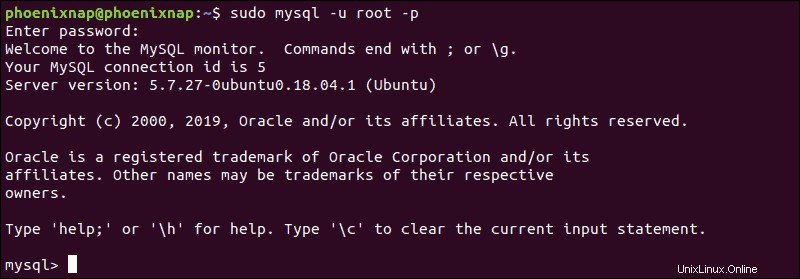
- Pour ajouter le chemin vers le répertoire MySQL, ouvrez le .bash_profile dossier. Utilisez votre éditeur de texte préféré (par exemple nano ) pour modifier le fichier :
nano .bash_profile- Ajoutez une ligne à la fin du fichier qui spécifie l'emplacement de votre dossier MySQL :
export PATH=$PATH:/home/location/of/mysql/bin/folderRegardons un exemple de fichier .bash_profile modifié.
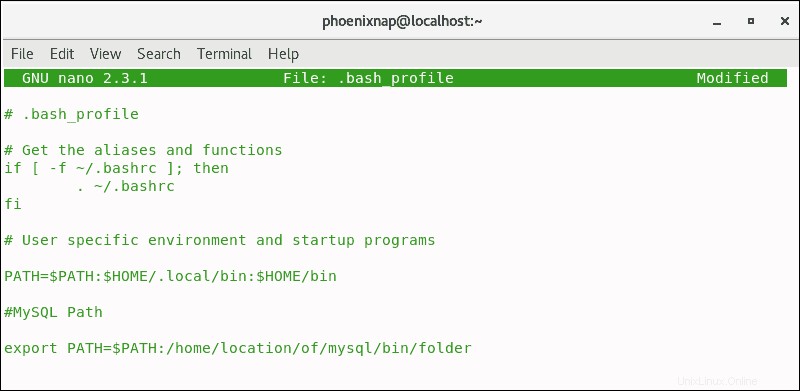
- Enregistrer et quitter le fichier.
- Exécutez la commande standard pour lancer MySQL :
mysql -u root -pVous avez réussi à accéder à MySQL (MariaDB) sur CentOS 7 :
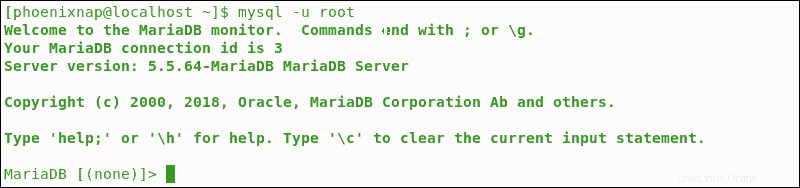
Ou Ubuntu 18.04 :
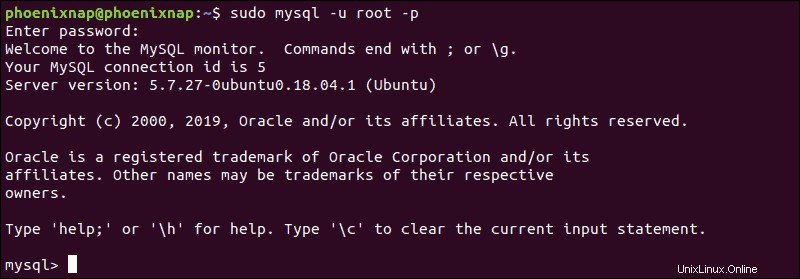
Corriger l'erreur "Commande introuvable" de MySQL sur macOS
Les mêmes principes discutés pour Windows et Linux s'appliquent à macOS. L'erreur générale apparaît sur différents systèmes d'exploitation en raison de la variable PATH. Le système est incapable de trouver des fichiers exécutables dans les répertoires qu'il recherche.
- Modifier le .bash_profile fichier sur macOS en saisissant la commande suivante :
open -t .bash_profile- Ajoutez le chemin de votre dossier bin MySQL :
export PATH=${PATH}:/usr/local/mysql/bin- Enregistrer et quitter le fichier.
- Entrez la commande pour accéder au moniteur MySQL :
mysql -u root -pVous avez réussi à accéder à votre shell MySQL.